win10如何设置软件默认以管理员身份运行 win10设置软件以管理员身份运行的两种方法
发布时间:2016-12-27 来源:查字典编辑
摘要:在Windwos10正式版操作系统中,运行某些软件时候都要单击右键然后在菜单中选择【以管理员身份运行】的按钮才可以正常运行,今天查字典教程网...
在Windwos10正式版操作系统中,运行某些软件时候都要单击右键然后在菜单中选择【以管理员身份运行】的按钮才可以正常运行,今天查字典教程网的小编给大家分享下让软件或默认使用管理员账户运行,只需双击就可以运行。
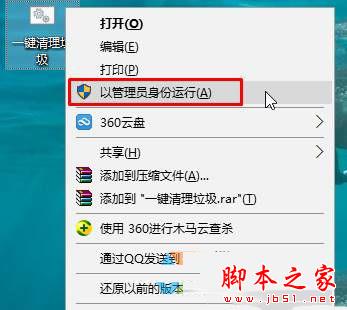
方法一:
1、在需要设置的程序上单击右键,选择【属性】;

2、在属性选项点击”兼容性“选卡,在下面点击【更改所有用户的设置】;
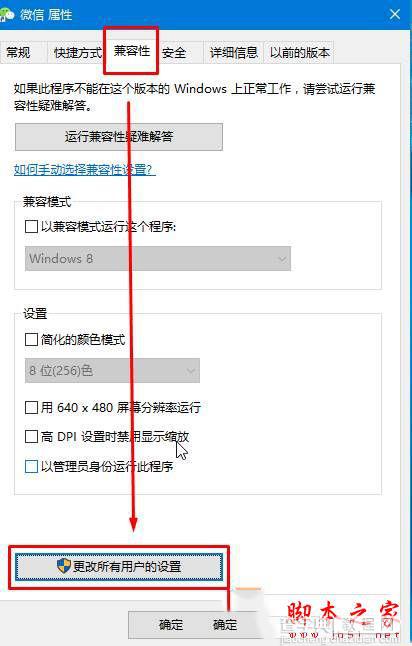
3、在所有用户的兼容性界面点击【以管理员身份运行此程序】,点击应用并确定,然后在属性界面点击确定即可。

方法二:
1、同样先打开程序的属性,右键选择属性;
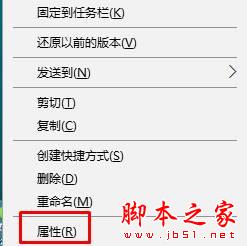
2、切换到“快捷方式”选卡,然后点击下面的“高级”按钮;
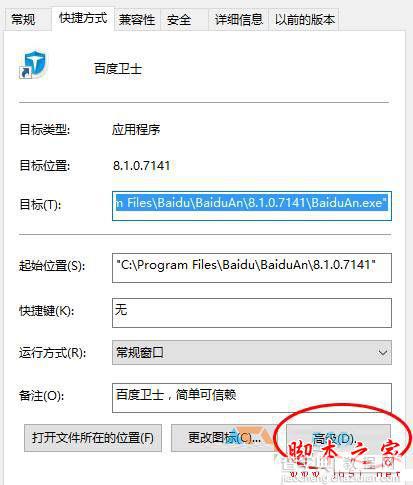
3、在【高级属性】界面勾选“以管理员身份运行”点击确定,然后点击应用并确定即可。
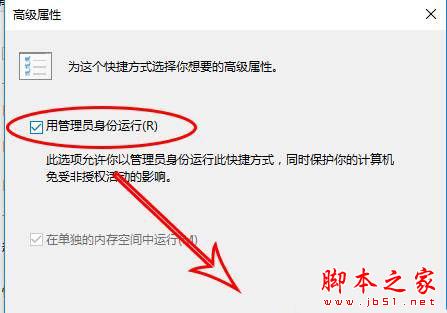
拓展阅读:
win10系统修改电源设置提示某些设置由系统管理员进行管理的解决方法
以上就是对win10系统设置软件以管理员身份运行的两种方法全部内容的介绍,有此需要的朋友可以按照上述的方法进行查询!


